L'utilisation d'un masque de fusion vous permet de cacher certaines parties d'un calque et d'empêcher l'application des effets là où vous le souhaitez.
La manière la plus rapide de créer un masque de fusion est de cliquer sur le bouton  dans la fenêtre Calques.
dans la fenêtre Calques.

Vous pouvez également utiliser l'une des commandes du menu Calques -> Masque de fusion :
Tout faire apparaître - cette commande crée un masque transparent qui permet de voir tout le calque.
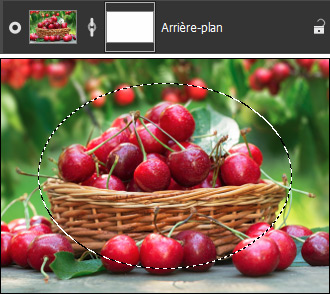
Tout masquer - cette commande crée un masque opaque qui cache tout le calque.
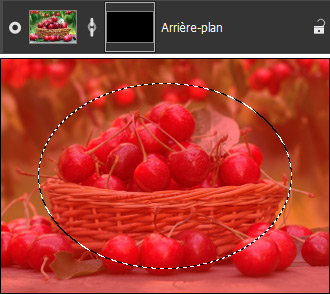
Faire apparaître la sélection - cette commande crée un masque qui ne fait apparaître que la sélection.
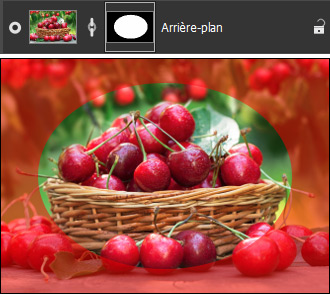
Masquer la sélection - cette commande crée un masque qui cache la sélection.
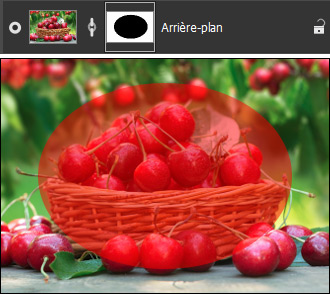
Toutes les commandes utilisables sont disponibles dans un menu qui apparaît en cliquant avec le bouton droit sur l'icône représentant le calque dans la fenêtre Calques.
Vous pouvez modifier le masque de fusion en utilisant les outils de dessin et de peinture. Sélectionnez un masque dans la fenêtre Calques en cliquant sur son icône. Peignez avec du noir pour ajouter une zone opaque, avec du blanc pour créer une zone transparente; les couleurs intermédiaires donneront des zones avec différents degrés de transparence.
Par défaut, le masque est associé au calque actif. Pour supprimer ou rétablir cette association, cliquez sur le symbole ![]() ou sur
ou sur ![]() situé entre les icônes ou utilisez la commande Calques -> Masque de fusion -> Délier / Lier. La suppression du lien vous permet de déplacer le masque de fusion indépendemment du calque.
situé entre les icônes ou utilisez la commande Calques -> Masque de fusion -> Délier / Lier. La suppression du lien vous permet de déplacer le masque de fusion indépendemment du calque.
Vous pouvez déplacer le masque de fusion vers un autre calque en le tirant avec le bouton de la souris. Si vous maintenez les touches Maj+Alt appuyées (Windows) ou ⇧+Options (Mac), le masque actif sera appliqué au calque choisi.
Pour inverser un masque, sélectionnez la commande Inverser le masque.
Pour supprimer un masque de fusion, sélectionnez son icône et cliquez sur le bouton ![]() ou utilisez la commande Calques -> Masque de fusion -> Supprimer.
ou utilisez la commande Calques -> Masque de fusion -> Supprimer.
Pour activer ou désactiver un masque, sélectionnez le calque auquel il est associé, et choisissez la commande Calques -> Masque de fusion -> Désactiver / Activer. Quand un masque est désactivé, un symbole "X" apparaît au-dessus de son icône et le contenu du calque est affiché sans effets de masque.

Pour ajouter un masque à la sélection, cliquez avec le bouton droit sur son icône dans la fenêtre Calques ou la fenêtre Couches et exécutez l'une des commandes suivantes :
Ajouter le masque à la sélection - cette commande ajoute les parties transparentes du masque à la sélection.
Soustraire le masque de la sélection - cette commande supprime les parties transparentes du masque de la sélection.
Créer une intersection entre le masque et la sélection - cette commande crée une sélection combinant les parties communes de la sélection et des zones transparentes du masque.
Pour appliquer un masque à un calque, exécutez la commande Calques -> Masque de fusion -> Appliquer (uniquement pour les calques de type raster). Après exécution de la commande, les parties cachées du calque deviendront transparentes.
Vous pouvez choisir le mode d'affichage du masque dans la fenêtre Couches. Cliquez sur le symbole à droite de la couche Masque et choisissez le mode d'affichage dans le menu déroulant qui est alors affiché.
![]() - masque en niveaux de gris,
- masque en niveaux de gris,
![]() - masque en trois couleurs (R,V,B),
- masque en trois couleurs (R,V,B),
![]() - masque en rouge semi-transparent dans l'image source,
- masque en rouge semi-transparent dans l'image source,
![]() - masque rouge inversé,
- masque rouge inversé,
![]() - masque noir dans l'image source,
- masque noir dans l'image source,
![]() - masque blanc dans l'image source.
- masque blanc dans l'image source.
Vous pouvez améliorer les contours du masque en utilisant la fonction Améliorer les contours... du menu Sélection.
